Guida all’Installazione di Jekyll
Per sviluppare il sito web del Progettone®, utilizzeremo un Static Site Generator (SSG), che ti consente di creare siti web a caricamento rapido senza la necessità di complessi sistemi backend o database. In particolare, utilizzeremo uno degli SSG più popolari, Jekyll. Jekyll è un SSG gratuito e open-source basato sul linguaggio di programmazione Ruby. Non è necessario conoscere Ruby per usare Jekyll; devi solo avere Ruby installato sul tuo computer.
Indice
I vantaggi di Jekyll
Facilità d’uso: Jekyll usa file di testo semplice e sintassi markdown per creare e gestire contenuti, quindi non è necessario conoscere HTML o CSS per iniziare.
Velocità e sicurezza: Jekyll non interagisce con database o script lato server, riducendo il rischio di vulnerabilità e attacchi. Genera file HTML statici, rendendo il sito incredibilmente veloce e sicuro.
Personalizzabilità: Jekyll è altamente personalizzabile, consentendo l’uso di layout e template o la creazione di plugin per estendere le sue funzionalità.
Facile distribuzione: Jekyll genera file HTML statici che possono essere distribuiti su un server web o provider di hosting senza la necessità di un sistema di gestione dei contenuti dinamico.
Nella seguente guida troverai i prerequisiti per far funzionare Jekyll
Come Installare Jekyll su Windows
Per installare Ruby e Jekyll su un computer Windows, è necessario utilizzare RubyInstaller. Questo può essere fatto scaricando e installando una versione Ruby+Devkit da RubyInstaller Downloads e utilizzando le opzioni di installazione predefinite e prendendo l’ultima versione consigliata (lascia tutto com’è, specialmente MSYS2).
Questa operazione richiederà alcuni minuti.
Nell’ultima fase dell’installazione guidata, esegui ridk install (come consigliato), che viene utilizzato per installare le gems. Per maggiori informazioni, vedi la Documentazione RubyInstaller.
Alla fine dell’installazione, vedrai questo prompt:
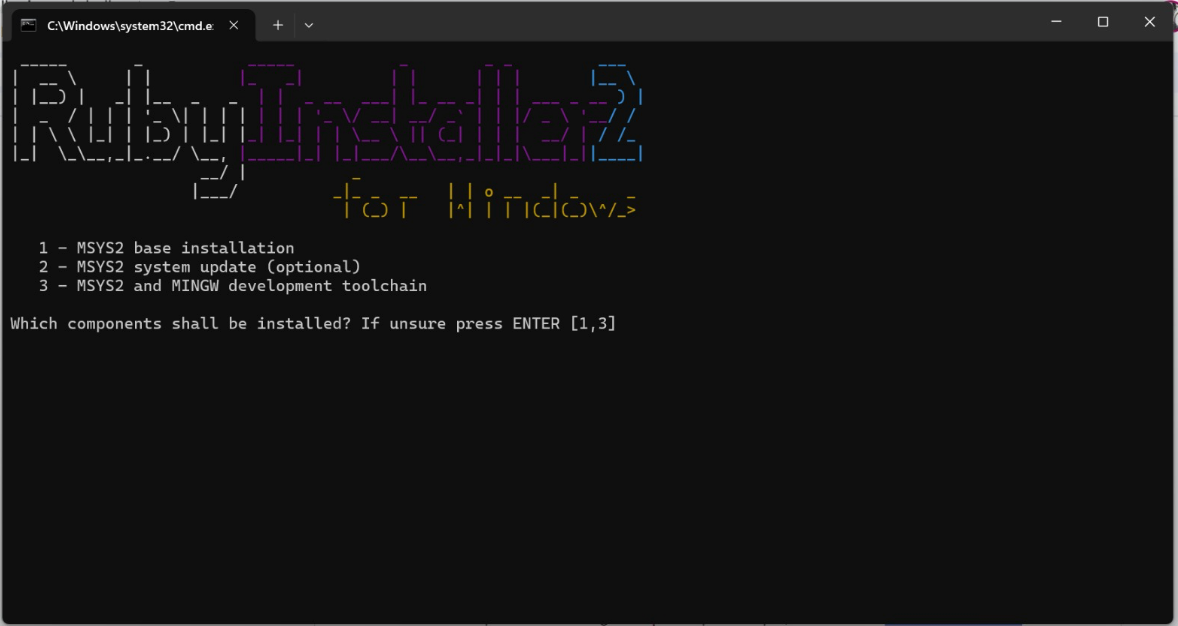
Tra le opzioni, scegli MSYS2 e MINGW development toolchain (3 Enter).
Questa operazione richiede alcuni minuti ed è normale che appaiano alcuni avvisi.
Apri una nuova finestra del prompt dei comandi e installa Jekyll e Bundler con il seguente comando:
gem install jekyll bundler
Verifica che Jekyll sia installato correttamente:
jekyll -v
Se vedi il numero di versione, significa che Jekyll è installato e funziona correttamente sul tuo sistema. Ora tutto è pronto per iniziare a usare Jekyll!
Come Installare Jekyll su macOS
Per impostazione predefinita, Ruby è preinstallato su macOS, ma non puoi usare questa versione di Ruby per installare Jekyll perché è obsoleta. Ad esempio, su Ventura, la versione Ruby preinstallata è 2.6.10, mentre l’ultima versione è 3.1.3.
Per risolvere questo problema, devi installare Ruby correttamente usando un gestore di versioni come chruby.
Homebrew
Prima di tutto, devi installare Homebrew (nell’improbabile caso tu non l’abbia già fatto).
Per verificare se Homebrew è installato, esegui il comando
brew -v
Se è già installato, vedrai il numero di versione.
Per installare Homebrew sul tuo Mac, esegui il seguente comando nel tuo terminale:
/bin/bash -c "$(curl -fsSL https://raw.githubusercontent.com/Homebrew/install/HEAD/install.sh)"
Il sistema potrebbe chiederti di accettare i termini di licenza di Homebrew, segui le istruzioni che appaiono:
sudo xcodebuild -license
e dopo aver scorso i termini di licenza, digita
agree
per accettare.
Una volta completata l’installazione, configura la tua shell per usare automaticamente brew: per usare brew dal tuo terminale dovrai aggiungerlo a PATH, il programma ti dirà esattamente come farlo alla fine dell’installazione, è qualcosa come:
(echo; echo 'eval "$(/opt/homebrew/bin/brew shellenv)"') >> /Users/username/.zprofile
eval "$(/opt/homebrew/bin/brew shellenv)"
Una volta completata l’installazione con successo, esci e riavvia il terminale, quindi verifica se Homebrew è pronto per l’uso eseguendo questo comando:
brew -v
Chruby e Ruby-install
Se hai visto la versione di Homebrew, puoi procedere all’installazione di chruby e ruby-install con il seguente comando.
Continua con l’installazione di chruby e ruby-install usando il seguente comando:
brew install chruby ruby-install
Ora puoi installare l’ultima versione di ruby, 3.1.3, usando il pacchetto ruby-install che hai appena installato:
ruby-install 3.1.3
Questa operazione richiederà diversi minuti.
Una volta completata l’installazione, configura la tua shell per usare automaticamente chruby con il seguente comando:
echo "source $(brew --prefix)/opt/chruby/share/chruby/chruby.sh" >> ~/.zshrc
echo "source $(brew --prefix)/opt/chruby/share/chruby/auto.sh" >> ~/.zshrc
echo "chruby ruby-3.1.3" >> ~/.zshrc
~/.bash_profile N.B. se usi bash invece di zsh, il comando è lo stesso, punta solo al diverso tipo di terminale: ~/.bash_profile Chiudi e riapri il tuo terminale e controlla che la versione corretta di ruby sia ora in uso:
ruby -v
Jekyll e Bundler
Ora puoi installare gli ultimi aggiornamenti delle gems e bundle (cosa che potrebbe richiedere alcuni minuti):
gem update --system
gem update
gem cleanup
Infine, installa Jekyll:
gem install jekyll
Verifica la versione per assicurarti che l’installazione sia avvenuta correttamente. Se è installato correttamente, vedrai il numero di versione.
jekyll -v
Come Installare Jekyll su Linux
L’installazione su Linux è molto simile a quella su macOS. Puoi installare Ruby usando il tuo gestore di pacchetti (apt, yum, ecc.) e poi installare Jekyll usando gem.
Per Ubuntu/Debian:
sudo apt-get install ruby-full build-essential zlib1g-dev
Per Fedora:
sudo dnf install ruby ruby-devel @development-tools
Quindi installa Jekyll:
gem install jekyll bundler
Usare Jekyll
Una volta installato Jekyll, puoi creare un nuovo sito o lavorare con un sito esistente.
Creare un nuovo sito
Per creare un nuovo sito Jekyll:
jekyll new mio-sito
cd mio-sito
bundle exec jekyll serve
Per maggiori informazioni, consulta la documentazione ufficiale di Jekyll.
Il tuo sito sarà disponibile all’indirizzo http://localhost:4000/.
Se il nuovo sito si avvia correttamente, puoi considerare Jekyll installato correttamente sul tuo sistema. Buon lavoro!